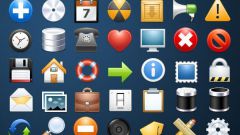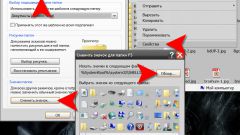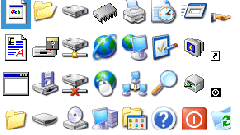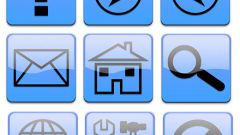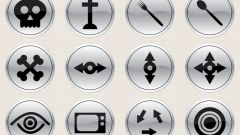Вам понадобится
- Стандартные средства управления элементами папок.
Инструкция
1
Если вы бегло взгляните на свой рабочий стол (компьютера), можете увидеть много папок и ярлыков – это элементы рабочего стола. Каждый такой элемент можно изменить, т.е. заменить иконку. Для размещения иконок на рабочем столе достаточно владеть элементарными знаниями об операционных системах линейки Windows. Найдите любой файл в папке, который вы хотите запустить с рабочего стола, нажмите правой кнопкой мыши на нем, выберите пункт «Отправить», затем выберите «Рабочий стол (создать ярлык)». Таким образом, на рабочем столе появится ярлык, графической основой которого будет иконка.
2
Чтобы изменить любые настройки отображения недавно созданного ярлыка необходимо нажать правой кнопкой мыши на объекте и выбрать пункт «Свойства». В открывшемся окне перейдите к вкладке «Ярлык» и нажмите кнопку «Сменить значок».
3
В открывшемся окне «Смена значка» выберите любой значок, предлагаемый системой, или попробуйте установить свою картинку в качестве иконки. Для этого нажмите кнопку «Обзор», укажите путь до картинки и нажмите кнопку «Открыть». Операционная система Windows распознает в качестве значков файлы с расширением ico. Такие файлы можно сделать при помощи специальных программ, а можно попробовать сделать лично. Для создания собственной иконки необходимо найти подходящую картинку, учитывая, что она будет небольшого размера. Файлы значков могут быть шириной (высотой) в 16, 32 и 48 пикселей.
4
Откройте программу Paint, которая входит в стандартный комплект программ операционных систем линейки Windows. Нажмите меню «Пуск», выберите пункт «Выполнить», в открывшемся окне введите mspaint и нажмите кнопку «ОК». В главном окне программы нажмите сочетание клавиш Ctrl + O и выберите подходящий для будущей иконки файл.
5
Теперь нажмите сочетание клавиш Ctrl + W, перед вами появится окно «Растяжение и наклон». Здесь необходимо указать значение в процентах, на которое вы собираетесь уменьшить картинку. В зависимости от размера вашего изображения проценты могут, как увеличиваться, так и уменьшаться. Для первого раза можно поставить оба значения на 50%. Нажмите сочетание клавиш Ctrl + E и проверьте размер вашего изображения. Изначально вы можете попробовать получить самый большой размер для иконки – 48 пикселей. Если ваше значение намного больше, попробуйте еще раз уменьшить картинку, нажав Ctrl + W.
6
После достижения желаемого результата остается только сохранить файл. Нажмите сочетание клавиш Ctrl + S и нажмите кнопку «Сохранить». Для превращения файла со стандартным расширением bmp в файл ico (значок или иконка) необходимо переименовать его, воспользовавшись файловым менеджером Total Commander или включив отображение расширений в вашей системе. Нужный вам файл был получен, воспользуйтесь способом, описанным в втором шаге, чтобы сменить иконку.